A lo largo de los años, las baterías de los dispositivos electrónicos han mejorado a lo largo de los siglos. La batería de tu MacBook no es una excepción.
Sin embargo, como cualquier batería, la batería del MacBook se deteriorará con el tiempo. Por lo tanto, es importante que sigas verificando el rendimiento de la batería de tu MacBook para asegurarte de que esté en su máximo estado y capacidad operativa.
Leer también: Cómo se enfría el MacBook Air
El rendimiento de la batería de su MacBook depende de la cantidad de ciclos que realiza durante su vida útil. Este artículo desglosará cómo puede calcular y verificar el recuento de ciclos actual de la batería de su MacBook.
¡Sigue leyendo para descubrir todo lo que necesitas saber!
Cómo verificar el recuento de ciclos de batería de MacBook
Para verificar el recuento de ciclos de batería de su MacBook, deberá abrir la "Página de informe del sistema" haciendo clic en "Acerca de esta Mac". En la nueva ventana, haga clic en "Hardware" y luego toque "Encendido". El recuento de ciclos actual de su MacBook se especificará en "Información de la batería".
¿Qué quieres decir con Ciclo de Batería?
Un ciclo de batería es el proceso de agotar toda la carga que existe en la batería cuando está completamente cargada. Es decir, cuando su MacBook está cargada al 100 por ciento y su energía se agota al 0 por ciento, eso es un ciclo de batería.
Hay una cantidad aproximada de ciclos totales de batería que su MacBook puede manejar antes de que sea necesario reemplazarla. La batería comienza a disminuir su velocidad y a no funcionar tan bien después de pasar por el número aproximado de ciclos de batería.
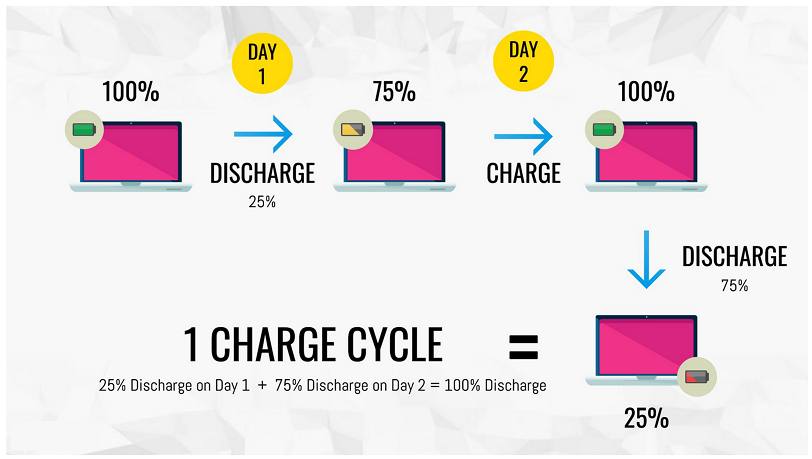
Este es un proceso natural para cualquier batería, con el tiempo el rendimiento de la batería se reduce y no podrá mantener la carga como lo hacía antes.
Leer también: Mejores aplicaciones de pantalla dividida para Mac
¿Cómo verificar el ciclo de la batería de tu Mac?
Es bastante sencillo determinar la cantidad de ciclos de batería por los que ha pasado su MacBook.
Estos son los siguientes pasos para verificar el número de ciclos de la batería:
- Pase el cursor sobre la parte superior de la pantalla y haga clic en el logotipo de Apple.
- Después de hacer clic en el logotipo, seleccione la opción “Acerca de esta Mac”.
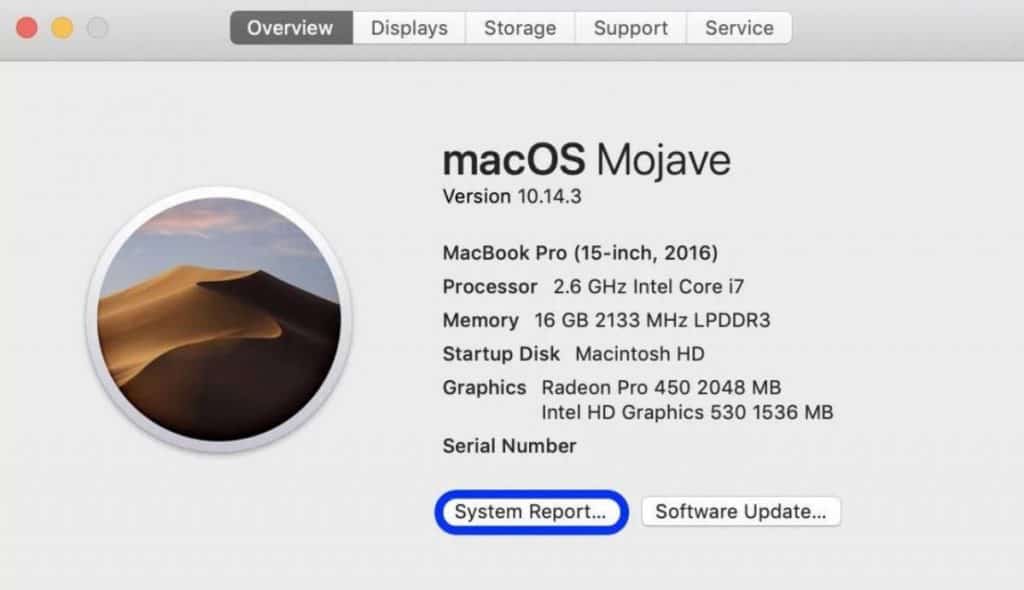
- Haga clic en el botón Informe del sistema en la nueva pestaña.
- En el menú desplegable Hardware, encontrarás la opción que dice Energía. Haz click en eso.
- En la pestaña Energía, hay una variedad de estadísticas sobre la entrada y salida de energía de la Mac.
- Una de las opciones es Recuento de ciclos de batería, donde puedes ver claramente el número de ciclos de batería por los que ha pasado tu Mac.
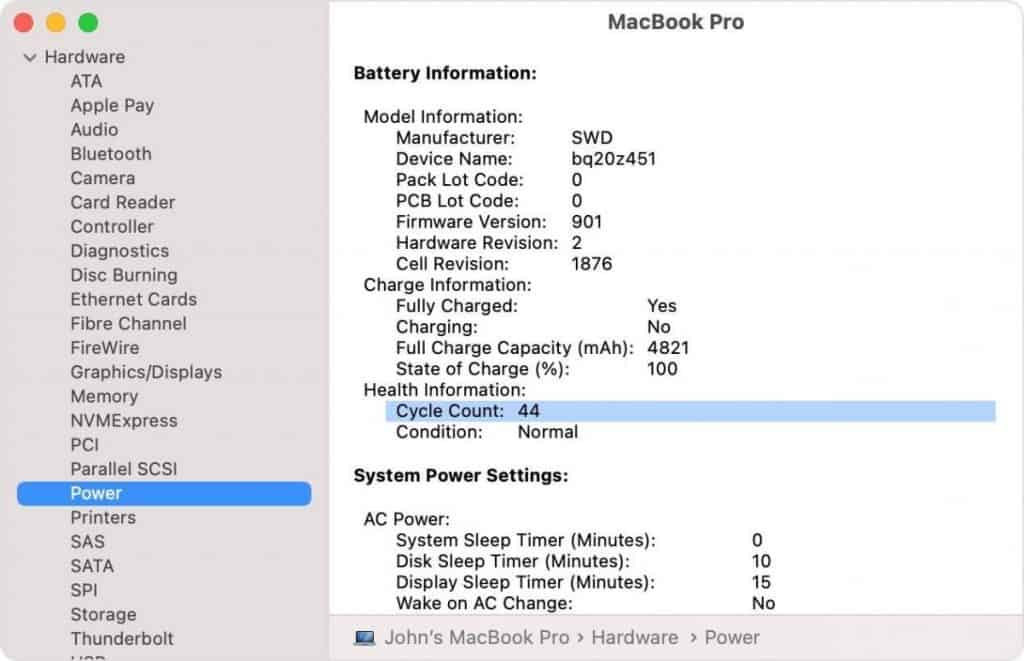
Cómo determinar el estado de la batería de su MacBook
Para comprobar si la batería de su Mac está en buen estado, observe el estado de salud de la Mac. Bajo la condición de salud verá una de las siguientes condiciones:
- Normal: Esto significa que la batería está funcionando bien y no es necesario hacer nada.
- Batería de servicio: su batería debe llevarse al distribuidor y recibir servicio.
- Reemplazar pronto: la batería debe reemplazarse pronto ya que lo más probable es que haya superado su recuento de ciclos.
- Reemplazar ahora: la batería se está desgastando rápidamente y su recuento de ciclos de batería ha llegado a cero. Es hora de reemplazar la batería inmediatamente.
¿Cuántos ciclos puede realizar la batería de tu MacBook?
La cantidad total de ciclos de batería que puede realizar su Mac varía según el modelo y el año de lanzamiento.
Aproximadamente, el número promedio de ciclos es 1000, pero puede llegar hasta 300 para los modelos más antiguos de Mac. La mayoría de los usuarios de MacBook no permiten que su MacBook se agote por completo después de una carga completa.
Por lo tanto, un ciclo de batería suele tener lugar en el transcurso de varios días de uso medio de la batería. Un ciclo de batería tarda más en completarse de lo que podría pensar
Consulte esta tabla detallada de recuentos de ciclos para diferentes versiones de MacBook.
| Serie MacBook | Recuento máximo de ciclos |
| macbook | |
| MacBook (Retina, 12 pulgadas, 2017) MacBook (Retina, 12 pulgadas, principios de 2016) MacBook (Retina, 12 pulgadas, principios de 2015) MacBook (13 pulgadas, mediados de 2010) MacBook (13 pulgadas, finales de 2009) |
1000 |
| MacBook (13 pulgadas de aluminio, finales de 2008) | 500 |
| MacBook (Mediados de 2009) MacBook (Principios de 2009) MacBook (Finales de 2008) MacBook (Principios de 2008) MacBook (Finales de 2007) MacBook (Mediados de 2007) MacBook (Finales de 2006) MacBook (13 pulgadas) |
300 |
| MacBook Pro | |
| MacBook Pro (13 pulgadas, M1, 2020) MacBook Pro (13 pulgadas, 2020, dos puertos Thunderbolt 3) MacBook Pro (13 pulgadas, 2020, cuatro puertos Thunderbolt 3) MacBook Pro (16 pulgadas, 2019) MacBook Pro (15 pulgadas, 2019) MacBook Pro (13 pulgadas, 2019, cuatro puertos Thunderbolt 3) MacBook Pro (13 pulgadas, 2019, dos puertos Thunderbolt 3) MacBook Pro (15 pulgadas, 2018) MacBook Pro (13 pulgadas, 2018, cuatro puertos Thunderbolt 3) MacBook Pro (15 pulgadas, 2017) MacBook Pro (13 pulgadas, 2017, cuatro puertos Thunderbolt 3) MacBook Pro (13 pulgadas, 2017, dos puertos Thunderbolt 3) MacBook Pro (15 pulgadas, 2016) MacBook Pro (13 pulgadas, 2016, cuatro puertos Thunderbolt 3) MacBook Pro (13 pulgadas, 2016, dos puertos Thunderbolt 3) MacBook Pro (Retina, 13 pulgadas, principios de 2015) MacBook Pro (Retina, 13 pulgadas, mediados de 2014) MacBook Pro (Retina, 13 pulgadas, finales de 2013) MacBook Pro (Retina, 13 pulgadas, principios de 2013) MacBook Pro (Retina, 13 pulgadas, finales de 2012) MacBook Pro (13 pulgadas, mediados de 2012) MacBook Pro (13 pulgadas, finales de 2011) MacBook Pro (13 pulgadas, principios de 2011) MacBook Pro (13 pulgadas, mediados de 2010) MacBook Pro (13 pulgadas, mediados de 2009) MacBook Pro (Retina, 15 pulgadas, mediados de 2015) MacBook Pro (Retina, 15 pulgadas, mediados de 2014) MacBook Pro (Retina, 15 pulgadas, finales de 2013) MacBook Pro (Retina, 15 pulgadas, principios de 2013) MacBook Pro (Retina, Mediados de 2012) MacBook Pro (15 pulgadas, mediados de 2012) MacBook Pro (15 pulgadas, finales de 2011) MacBook Pro (15 pulgadas, principios de 2011) MacBook Pro (15 pulgadas, mediados de 2010) MacBook Pro (15 pulgadas, 2,53 GHz, mediados de 2009) MacBook Pro (15 pulgadas, mediados de 2009) MacBook Pro (17 pulgadas, finales de 2011) MacBook Pro (17 pulgadas, principios de 2011) MacBook Pro (17 pulgadas, mediados de 2010) MacBook Pro (17 pulgadas, mediados de 2009) MacBook Pro (17 pulgadas, principios de 2009) |
1000 |
| MacBook Pro (15 pulgadas Late 2008) | 500 |
| MacBook Pro (15 pulgadas, principios de 2008) MacBook Pro (15 pulgadas, 2.4/2.2 GHz) MacBook Pro (15 pulgadas, Core 2 Duo) MacBook Pro (15 pulgadas brillante) MacBook Pro (15 pulgadas) MacBook Pro (17 pulgadas, finales de 2008) MacBook Pro (17 pulgadas, principios de 2008) MacBook Pro (17 pulgadas, 2.4GHz) MacBook Pro (17 pulgadas Core 2 Duo) MacBook Pro (de 17 pulgadas) |
300 |
| MacBook Air | |
| MacBook Air (M1, 2020) MacBook Air (Retina, 13 pulgadas, 2020) MacBook Air (Retina, 13 pulgadas, 2019) MacBook Air (Retina, 13 pulgadas, 2018) MacBook Air (13 pulgadas, 2017) MacBook Air (11 pulgadas, principios de 2015) MacBook Air (11 pulgadas, principios de 2014) MacBook Air (11 pulgadas, mediados de 2013) MacBook Air (11 pulgadas, mediados de 2012) MacBook Air (11 pulgadas, mediados de 2011) MacBook Air (11 pulgadas, finales de 2010) MacBook Air (13 pulgadas, principios de 2015) MacBook Air (13 pulgadas, principios de 2014) MacBook Air (13 pulgadas, mediados de 2013) MacBook Air (13 pulgadas, mediados de 2012) MacBook Air (13 pulgadas, mediados de 2011) MacBook Air (13 pulgadas, finales de 2010) |
1000 |
| MacBook Air (Mediados de 2009) | 500 |
| MacBook Air (Finales de 2008) MacBook Air |
300 |
Consejo para que la batería de tu MacBook dure más
A un precio superior, todos desean sacar el máximo provecho de su inversión con la MacBook. Preservar la batería es crucial para lograrlo. Aquí hay algunos consejos para lo mismo:
- Apaga la retroiluminación del teclado cuando no la necesites. Presione la tecla F5 en su teclado para hacerlo.
- Si no estás utilizando tu Wi-Fi o Bluetooth, apágalos. Aunque Bluetooth y Wi-Fi no consumen tanta energía como antes, apagarlos aún ayuda a conservar la batería.
- Salir de las aplicaciones que no utilices. Puedes hacerlo yendo al Dock y saliendo de la aplicación desde allí.
- Actualiza todas tus aplicaciones y software. Los desarrolladores actualizan constantemente sus aplicaciones para mejorarlas. Esto también afecta la eficiencia del uso de la batería.
- Reproduce tus películas en pantalla completa. Esto no ahorra una tonelada de batería, pero todo ayuda.
- Descarga películas en lugar de transmitirlas. Es mejor descargar películas en lugar de transmitirlas, ya que la transmisión utiliza Wi-Fi y Wi-Fi usa batería.
- Modifique la configuración de ahorro de energía. Cuando su MacBook está conectada a un adaptador de corriente, puede hacer que funcione de manera eficiente desde el punto de vista energético.
Preguntas frecuentes
¿Para cuántos ciclos sirve la batería de una Mac?
¿Cuál es un recuento de ciclos malo en un MacBook?
¿Es seguro dejar el MacBook cargando permanentemente?
Llevar
Dado el elevado precio de una MacBook de Apple, todos los usuarios querrían que dure mucho tiempo. Si bien la MacBook es conocida por su longevidad, cada pieza de hardware tiene una vida útil.
La batería del MacBook se agotará con el tiempo, pero puedes asegurarte de que dure más de lo que duraría si no le prestaras atención. El primer paso para hacerlo es conocer el uso de la batería y el recuento de ciclos.
Una vez que conozca el recuento de la batería, puede tomar las medidas adecuadas para reparar la batería o reemplazarla.
Leer también:




Dejar un comentario
Este sitio está protegido por reCAPTCHA y se aplican la Política de privacidad de Google y los Términos del servicio.